Microsoft는 몇 가지 새로운 옵션을 추가하여 Windows 7의 상황에 맞는 메뉴를 개선했습니다. 상황에 맞는 메뉴에는 Shift 키를 누른 상태에서 파일을 마우스 오른쪽 버튼으로 클릭하여 표시 할 수있는 숨겨진 옵션도 있습니다.
잠시 동안 Windows를 사용해온 사용자는 파일 컨텍스트 메뉴에서 바로 가기 만들기 기능을 알고있을 것입니다. 이 바로 가기 만들기 옵션을 클릭하면 파일이나 폴더의 바로 가기 복사본이 같은 위치에 만들어집니다. 예를 들어, 폴더 B 아래에 A라는 파일이있는 경우 파일 A를 마우스 오른쪽 단추로 클릭하고 바로 가기 만들기 버튼을 클릭하면 Windows는 폴더 B 아래에있는 파일 A의 바로 가기를 만듭니다.
여러 번, 우리는 파일이나 폴더의 바로 가기를 다른 드라이브 나 폴더에 놓기를 원합니다. 기본적으로 Windows에서는 바로 가기 만들기 옵션을 클릭 할 때 위치를 선택할 수 없습니다. 이전에 만든 바로 가기를 수동으로 원하는 폴더로 다시 복사 / 이동해야합니다.
예를 들어 원하는 위치에 A라는 폴더의 바로 가기를 배치하려면 먼저 같은 디렉터리 나 바탕 화면에 바로 가기를 만든 다음 원하는 위치로 이동해야합니다.
사용자 지정 위치를 선택할 수있는 기능을 추가하여 바로 가기 만들기 기능을 향상 시키려면 바로 가기 만들기가 이상적인 도구입니다.

Create a Shortcut 은 클릭 한 번으로 Windows의 어느 위치에서나 파일이나 폴더의 바로 가기를 만들 수있는 작은 프로그램입니다. 설치 바로 가기 만들기는 탐색기 상황에 맞는 메뉴에 바로 가기 항목을 추가하고 같은 폴더 열기 대화 상자를 클릭하여 원하는 폴더로 이동하여 바로 가기를 배치 할 수 있도록합니다.
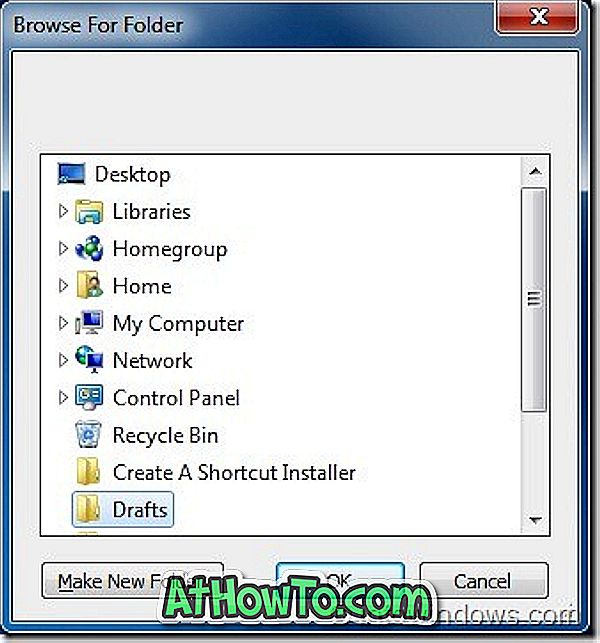
간단히 말해서이 도구는 최신 버전의 Windows에있는 폴더로 복사 및 폴더로 이동 옵션 (Shift 키를 누른 상태에서 파일 / 폴더를 마우스 오른쪽 버튼으로 클릭하여 폴더로 복사 및 폴더로 이동 옵션 참조)로 작동합니다.
또한 Ultimate Windows Context Menu Customizer, 파일 / 폴더 컨텍스트 메뉴를 향상시키는 무료 도구를 확인하십시오.
바로 가기 만들기를 다운로드하십시오














